Actualizar la BIOS
El proceso típico de actualización
Atención a esto: lea lo que lea a continuación, HAGA EXÁCTAMENTE LO QUE DIGA EL FABRICANTE DE SU PLACA BASE. Si bien la mecánica del proceso de actualizar la BIOS suele parecerse mucho de unas placas a otras, lo cierto es que sólo el fabricante sabe cómo debe hacerse en sus placas, y a veces el proceso difiere de lo que vamos a explicar en algún paso importante... o en TODOS.
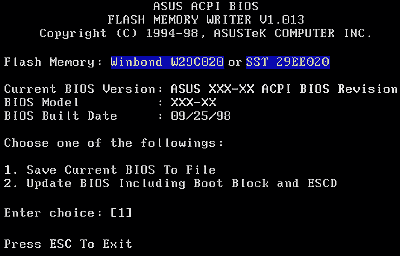
Evidentemente, esto implica que en la mayoría de los casos, deberá saber algo de inglés para entender las instrucciones, ya que pocos fabricantes incluirán instrucciones en español, e incluso en los que las incluyen el programa de actualización en sí estará en inglés. Tampoco suele ser un inglés muy complicado, pero si no entiende cosas como "Save current BIOS to file? Y/N", no toque nada sin llamar a un amigo que conozca un poco la lengua de Shakespeare.
Y dicho esto, empecemos:
1.- Vaya a la página web del fabricante de la placa base (si no sabe cuál es, pruebe a buscar en Yahoo o en Altavista, por ejemplo). Una vez en ella, vaya a la sección de actualización de BIOS ("Support", "BIOS Upgrade", "Download"...).
2.- LEA TODAS LAS INSTRUCCIONES (mejor imprímalas o apúntelas) y descargue a su disco duro los programas necesarios; típicamente, necesitará:
- la nueva BIOS (un pequeño archivo, muchas veces comprimido en formato ZIP o bien en EXE autoextraíble);
- el programa de actualización para escribir la nueva BIOS en el chip (AWDFLASH.EXE, AMIFLASH.EXE... hay unos cuantos; sólo asegúrese de que es exáctamente el apropiado para su BIOS).
En algunos casos puede que necesite algún archivo más (tal vez un BAT para automatizar el proceso), o puede que venga todo comprimido en un único archivo, o incluso en un único archivo sin comprimir (en algunas BIOS de AOpen, por ejemplo)... de nuevo, le remitimos a las instrucciones del fabricante para estos detalles.
Por supuesto, si los archivos están comprimidos en formato ZIP, necesitará un descompresor tipo Winzip; si lo están en EXE autoextraíble, normalmente bastará con hacer doble clic sobre el archivo (¡cuidado: no confunda un EXE comprimido con un programa EXE ejecutable, podría empezar a actualizar la BIOS antes de tiempo!).
3.- Si no encuentra una actualización para su modelo de placa base... mala suerte. Sin duda lo mejor es que no intente cargar la BIOS de otra placa distinta (es fácil que consiga quedarse con una placa totalmente inservible), pero si las placas son muy parecidas y usted tiene instintos suicidas... O consulte en esta página, tal vez tengan alguna BIOS compatible con su placa.
Si por el contrario existen varias versiones de BIOS para su placa base (más modernas y más antiguas, pero TODAS para SU placa), puede ser práctico descargar no sólo la más moderna, sino también alguna de las anteriores, por si los "duendes" complicaran el tema más tarde...
4.- Llegados a este punto, tendrá que tomar una decisión: en el 99% de los casos, la actualización de la BIOS deberá realizarse en el modo DOS puro (es decir, en la clásica pantalla negra con línea de comandos "de toda la vida", sin ningún controlador de memoria ni nada cargado).
Llegar a este modo DOS puro se puede lograr de dos formas:
- mediante un disquete de arranque: éste es el método recomendado por la mayoría de fabricantes. Tiene la ventaja de que es sencillo asegurarnos de estar en el modo DOS puro, y la desventaja de que los disquetes son medios de almacenamiento muy inseguros.
Si elige este método, no utilice el disquete de arranque de Windows 9x, sino uno creado mediante las órdenes FORMAT A:/S (formatea el disquete y lo hace arrancable) o bien SYS A: (en un disquete ya formateado).
En todo caso, el disquete debería contener sólo el archivo COMMAND.COM y los archivos (ocultos) de arranque, además de los archivos necesarios para actualizar la BIOS. Por si acaso, utilice disquetes de marca y haga más de uno. - arrancando desde el disco duro: se trata de un dispositivo mucho más fiable, pero puede ser más difícil llegar al modo DOS puro. Un método de hacerlo es pulsar "F8" o "Control" justo cuando aparece la frase "Iniciando Windows" y seleccionar en el menú la opción "Sólo símbolo del sistema en Modo a prueba de fallos", para omitir los archivos CONFIG.SYS y AUTOEXEC.BAT.
Por supuesto, no olvide colocar los archivos de actualización en el directorio raiz del disco duro (típicamente C:\).
5.- Bien, empieza el juego. Arranque en modo DOS puro y haga una copia de su BIOS actual. ¿Y cómo se hace esto? Bien... es muy posible que ni siquiera se pueda hacer, pero suele ser interesante intentarlo, por si todo saliera mal e hiciera falta volver atrás.
Consulte la información del fabricante o, si su programa de actualización es el AWDFLASH.EXE (y sólo si es éste), pruebe la orden: "AWDFLASH /PN /SY" y seleccione como "File Name to Save" algo como "MIBIOS.BIN". Esto debería guardar su actual BIOS en un archivo llamado MIBIOS.BIN, sin tocar su BIOS actual... o eso debería hacer, yo no me hago responsable de nada.

6.- Finalmente, grabe la nueva BIOS. De nuevo, existen infinidad de métodos, que vendrán descritos en la información del fabricante. Suele consistir en ejecutar un programa, con o sin parámetros, que pide el nombre del archivo con la nueva BIOS (o bien se introduce como un parámetro más).
Por ejemplo (y sólo como ejemplo), en la página de Iwill encontramos el siguiente comando para actualizar una de sus BIOS, de la marca Award y actualizable mediante el AWDFLASH.EXE:
AWDFLASH BS0708.BIN /PY /SY OLD.BIN /CP /CC /R
La orden anterior grabaría la nueva BIOS (el archivo BS0708.BIN) y guardaría la antigua en el archivo OLD.BIN. Alguno de los múltiples parámetros puede ser necesario o no (como el /R, que indica que debe reiniciar al terminar), pero lo mejor es seguir las instrucciones al pie de la letra.
7.- Por ningún motivo apague ni reinicie el equipo antes de asegurarse de que la actualización ha terminado correctamente.
Si se han producido fallos de cualquier clase (por un disquete defectuoso, por ejemplo), vuelva a probar, con la nueva BIOS o con la copia de seguridad de la antigua. Haga lo que sea, pero hasta que no termine todo "OK" no apague, ya que si la BIOS no ha quedado bien grabada el equipo no arrancará, parecerá "muerto".
...Y esto incluye asegurarse de que no saltará la luz, así que no actualice la BIOS en el campo un día de fuerte tormenta eléctrica, ni ponga la lavadora, el lavaplatos y el horno al mismo tiempo. Parece broma, pero esas cosas pasan...
8.- Reinicie el equipo (lo mejor suele ser apagarlo), entre en la BIOS (si puede hacerlo, ¡felicidades!, al menos arranca...) y cargue los valores correctos. Un método sencillo suele ser ejecutar "LOAD SETUP DEFAULTS", o bien puede introducir los valores a mano; y no olvide guardar los cambios al salir. Para más información sobre estos aspectos, consulte ¿Qué es... la BIOS?.
La parte hardware (o "ante el error fatal...")
Bien, ¿y si lo anterior ha fallado, y resulta que su equipo no arranca? Pues se encuentra en muy serios problemas, para qué negarlo. Al no poder arrancar, no puede cargar una nueva (o vieja) BIOS mediante estos métodos, así que deberá actuar físicamente sobre el chip de BIOS (suena mal, ¿verdad? Pues a mí es la parte que más me gusta... si no es mi placa base, claro).

Éste sería también el caso si fuera una BIOS EEPROM no Flash, como la de la muchos 486 o Pentium antiguos. Si necesita un chip nuevo para una placa antigua con BIOS no Flash, tal vez lo encuentre en esta página.
Veamos: deberá retirar el chip de BIOS (recuerde: generalmente es rectangular, de unos 4 x 1,5 cm y con 28 pequeñas patitas). Para ello, y si no tiene una herramienta específica (¿alguien la tiene?), realice palanca a ambos lados del chip con un destornillador de punta plana, o con el final de una de las chapas que tapan las ranuras de expansión (tienen una forma plana muy apropiada).

Por supuesto, habrá muchos elementos delicados cerca (por no hablar de la propia delicadeza de las patas del chip de BIOS), así que sea paciente y sumamente cuidadoso. Si rompe algo, que sea por lo menos el propio chip de BIOS, no son muy caros.
Una vez retirado el chip, llévelo a una tienda de electrónica (o una tienda de informática verdaderamente profesional, pero es más seguro lo de la tienda de electrónica), junto con un disquete con la BIOS que debería estar dentro del chip, y allí se lo grabarán con un aparato especial (que no es más que un software programador de BIOS y un zócalo para colocar el chip). Debería costarle menos de 1.000 ptas, o un poco más si deben cambiarle el chip por otro.
Al instalarlo de nuevo, preste atención para introducirlo en la misma posición en la que estaba, y presione con la fuerza adecuada para no doblar sus patitas, pero que a la vez quede bien insertado. Si todo está bien, debería funcionar de nuevo sin problemas.

|
Pulse en el cuadro desplegable o en "Volver" |
